Kitűzés a Start menübe
Válaszd a Start > Xbox > Játékaim lehetőséget, majd kattints a plusz jelre.
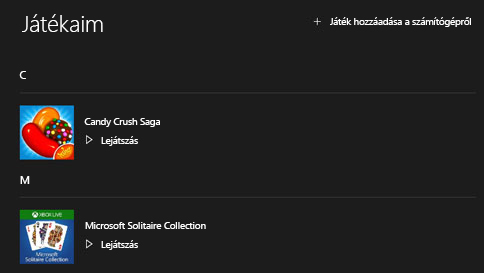
„játék hozzáadása a játéklistához az xbox alkalmazásban” bővebben
A Windows 10 segít blog
Válaszd a Start > Xbox > Játékaim lehetőséget, majd kattints a plusz jelre.
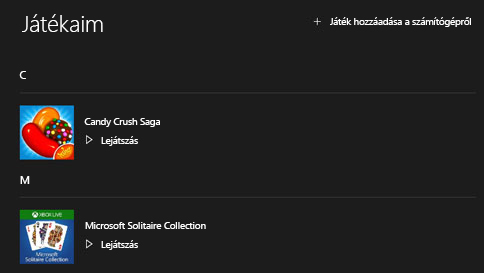
„játék hozzáadása a játéklistához az xbox alkalmazásban” bővebben
A Windows Áruház minden vásárláskor rákérdez az Ön jelszavára. Ha ennek a lépésnek a kihagyásával egyszerűsítené a vásárlást,
nyissa meg az Áruház alkalmazást, majd kattintson vagy koppintson a keresőmező bal oldalán látható profilképére.
Válassza a Beállítások > Bejelentkezés vásárláshoz > A vásárlás egyszerűsítése elemet.
„vásárláskori bejelentkezés beállításainak módosítása a windows áruházban” bővebben
Ha másik országba vagy régióba költözik, módosítsa a régióbeállításait, hogy továbbra is vásárolhasson az Áruházban. Megjegyzés: a Windows Áruházból beszerzett termékek többsége csak abban a régióban működik, ahol vásárolta őket. Ez az Xbox Live Gold- és Groove Music Pass-előfizetésekre, alkalmazásokra, játékokra, zenékre, filmekre és tévéműsorokra is vonatkozik.
A régió módosításához a Windowsban írja be a keresőmezőbe a Régió kifejezést, majd válassza az Ország/régió módosítása lehetőséget.